

Triedenie tabuľky podľa abecedy vyžaduje pomerne často každý používateľ programu. Triedenie v Exceli a niektorých ďalších účtovných programoch nemá potrebnú flexibilitu. Mnohí zamestnanci sa však pýtajú, ako triediť údaje vo svojom pracovnom programe. V našej spoločnosti sme si touto problematikou už vopred lámali hlavu a snažili sme sa vytvoriť celý rad rôznych nastavení pre pohodlné zobrazovanie informácií. Pohodlne sa usaďte. Teraz vás naučíme, ako správne triediť tabuľku.

Najjednoduchší spôsob, ako zoradiť zoznam, je zoradiť zoznam vo vzostupnom poradí. Niektorí používatelia nazývajú túto metódu triedenia: ' zoradiť podľa abecedy '.
Pre zoradenie údajov stačí kliknúť raz na hlavičku požadovaného stĺpca. Napríklad v sprievodcovi "zamestnancov" kliknime na pole "Celé meno" . Zamestnanci sú teraz zoradení podľa mien. Znakom, že triedenie prebieha presne podľa poľa ' Názov ', je sivý trojuholník, ktorý sa zobrazuje v oblasti záhlavia stĺpca.
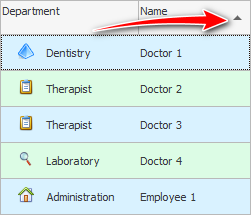
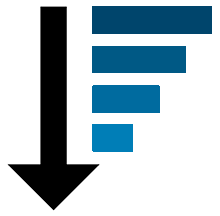
Možno budete musieť zoradiť údaje v opačnom poradí, od najvyššieho po najnižšie. Nie je to ani ťažké. Toto sa nazýva „ zoradiť zostupne “.
Ak znova kliknete na rovnaký nadpis, trojuholník zmení smer a spolu s ním sa zmení aj poradie zoradenia. Zamestnanci sú teraz zoradení podľa mena v opačnom poradí od „Z“ po „A“.
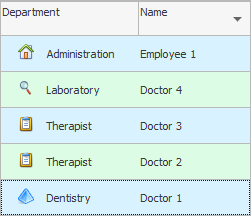
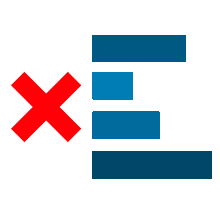
Ak ste si už údaje prezreli a vykonali s nimi potrebné operácie, možno budete chcieť zoradenie zrušiť.
Ak chcete, aby šedý trojuholník zmizol a tým sa zrušilo aj triedenie záznamov, stačí kliknúť na záhlavie stĺpca a súčasne držať stlačený kláves ' Ctrl '.
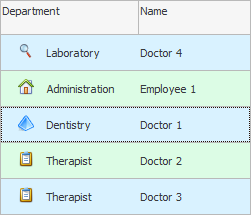
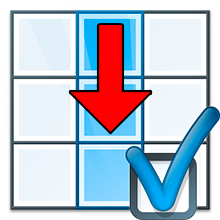
V tabuľkách je spravidla veľa polí. V zdravotníckom zariadení môžu tieto parametre zahŕňať: vek pacienta, dátum jeho návštevy na klinike, dátum prijatia, výšku platby za služby a oveľa viac. V lekárni bude tabuľka obsahovať: názov produktu, jeho cenu, hodnotenie medzi kupujúcimi. Potom možno budete musieť zoradiť všetky tieto informácie podľa jedného konkrétneho poľa - podľa jedného stĺpca. Pole, stĺpec, stĺpec - všetko je to isté. Program vie jednoducho triediť tabuľku podľa stĺpcov. Táto funkcia je súčasťou programu. Môžete triediť polia rôznych typov: podľa dátumu, abecedne pre pole s reťazcami a vzostupne pre číselné polia. Je možné triediť stĺpec akéhokoľvek typu, s výnimkou polí, v ktorých sú uložené binárne dáta. Napríklad fotografia klienta.
Ak kliknete na nadpis iného stĺpca "Pobočka" , následne budú zamestnanci zoradení podľa oddelenia, v ktorom pracujú.
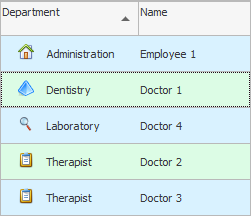

Navyše je podporované aj viacnásobné triedenie. Keď je veľa zamestnancov, môžete ich najskôr usporiadať podľa "oddelenie" , a potom - podľa "názov" .
Možno bude potrebné prehodiť stĺpce tak, aby oddelenie bolo vľavo. Podľa toho už máme triedenie. Zostáva pridať druhé pole do triedenia. Ak to chcete urobiť, kliknite na nadpis stĺpca. "Celé meno" so stlačeným klávesom ' Shift '.
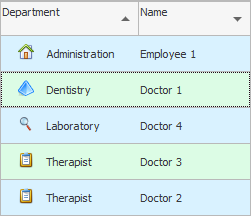
![]() Získajte viac informácií o tom, ako môžete vymeniť stĺpce .
Získajte viac informácií o tom, ako môžete vymeniť stĺpce .

![]() Veľmi zaujímavé
Veľmi zaujímavé ![]() možnosti triedenia pri zoskupovaní riadkov . Ide o zložitejšiu funkciu, ktorá však značne zjednodušuje prácu špecialistu.
možnosti triedenia pri zoskupovaní riadkov . Ide o zložitejšiu funkciu, ktorá však značne zjednodušuje prácu špecialistu.
Ďalšie užitočné témy nájdete nižšie:
![]()
Univerzálny účtovný systém
2010 - 2024